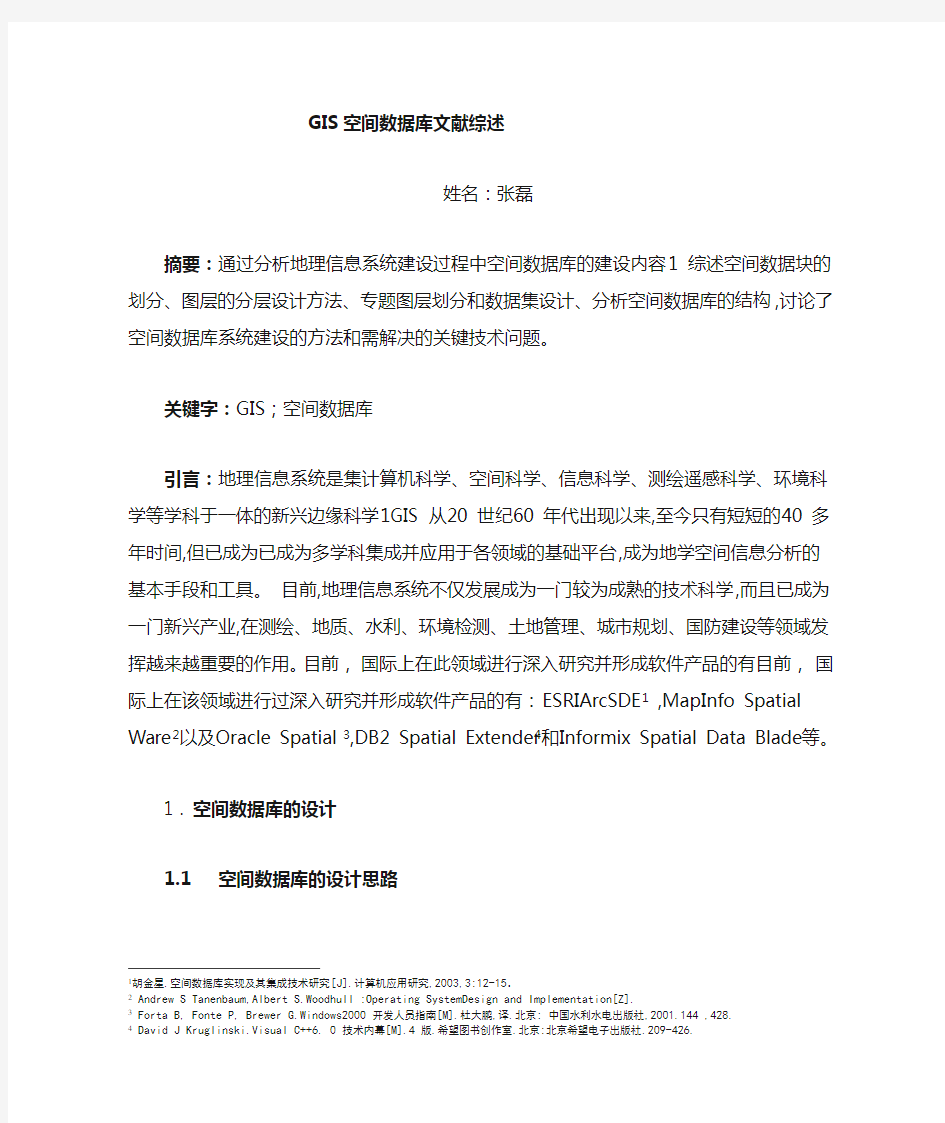

GIS空间数据库文献综述
姓名:张磊
摘要:通过分析地理信息系统建设过程中空间数据库的建设内容1 综述空间数据块的划分、图层的分层设计方法、专题图层划分和数据集设计、分析空间数据库的结构,讨论了空间数据库系统建设的方法和需解决的关键技术问题。
关键字:GIS;空间数据库
引言:地理信息系统是集计算机科学、空间科学、信息科学、测绘遥感科学、环境科学等学科于一体的新兴边缘科学1GIS 从20 世纪60 年代出现以来,至今只有短短的40 多年时间,但已成为已成为多学科集成并应用于各领域的基础平台,成为地学空间信息分析的基本手段和工具。目前,地理信息系统不仅发展成为一门较为成熟的技术科学,而且已成为一门新兴产业,在测绘、地质、水利、环境检测、土地管理、城市规划、国防建设等领域发挥越来越重要的作用。目前,国际上在此领域进行深入研究并形成软件产品的有目前,国际上在该领域进行过深入研究并形成软件产品的有:ESRIArcSDE1,MapInfo Spatial Ware2以及Oracle Spatial 3,DB2 Spatial Extender4和Informix Spatial Data Blade 等。
1 . 空间数据库的设计
1.1空间数据库的设计思路
空间数据库由图形数据库和属性数据库两部分组成, 运用地理信息系统技术分别建好图形数据库和属性数据库后, 通过统一的编码来实现滑坡的图形数据库与属性数据库的无缝连接, 最终形成完整的空间数据库5。
1.2 间数据库的主要内容
每个GIS 数据集都提供了对世界某一方面的空间表达,包括:
基于矢量的要素(点、线和多边形) 的有序集合;
诸如数字高程模型和影像的栅格数据集;
网络;
地形和其他地表;
测量数据集;
其他类型数据,诸如地址、地名和制图信息;
描述性的属性。
除了地理表现形式以外,地理数据集还包括传统的描述地理对象的属性表1 许多表和空间对象之间可以通过它们所共有的字段(也常称为“关键字”) 相互关联1 就像它们在传统数据库应用中一样,这些以表的形式存在的信息集和信息关系在GIS 数据模型中扮演着非常关键的角色。
1.3 空间数据表现形式
1.3.1空间关系:拓扑和网络
空间关系,比如拓扑和网络,也是一个GIS 数据库的重要部分1 使用拓扑是为了管理要素间的共同边界、定义和维护数据的一致性法则,以及支持拓扑查询和漫游
1胡金星.空间数据库实现及其集成技术研究[J].计算机应用研究,2003,3:12-15.
2Andrew S Tanenbaum,Albert S.Woodhull :Operating SystemDesign and Implementation[Z].
3Forta B, Fonte P, Brewer G.Windows2000 开发人员指南[M].杜大鹏,译.北京: 中国水利水电出版
社,2001.144 ,428.
4David J Kruglinski.Visual C++6. 0 技术内幕[M].4 版.希望图书创作室.北京:北京希望电子出版
社.209-426.
5
兰恒星,吴法权,周成虎,等.基于GIS 的滑坡空间数据库研究以云南小江流域为例[ J].中国地质灾害与防治学报, 2002, 13( 4):10-16.
(如确定要素的邻接性和连接性) 。
1.3.2专题图层与数据集
数据库概念化设计是从抽象的角度来设计数据库,它独立于任何DBMS 软件和硬件,它独立于数据库逻辑结构,是现实世界与机器世界的中介,一方面能充分反映
现实世界实体与实体之间的联系,同时又易于向关系、层次、网状等各种数据模型
转换,是现实世界的一个真实模型,是应用性GIS 数据库设计的关键所在1 一般采
取实体—关系模型( E - R 模型) 进行概念设计6。
1.4空间数据的逻辑设计
逻辑结构设计的任务是运用数据库管理系统提供的工具和环境,将对现实世界抽象的道德概念模型转化为形影的数据库管理系统的数据模型1 目的是规划出整个数据库的框架,回答数据库能做什么的问题.
1.4.1划分方式
地理信息系统具有处理数据量大、结构复杂的特点,设计时将整个系统划分为一些子系统,在逻辑设计过程中,分两步进行:首先进行图块结构的设计,即按照数据的空间分布将数据划分为规则或不规则的块,见图21 图块划分的原则如下: ①按存取频率较高的空间分布单元划分图块,以提高数据库的存取效率; ②图块的划分应使基本存储单元具有较为合理的数据量; ③分区时应考虑未来地图数据更新的图形属性信息员及空间分布,以利于更新和维护1 ④一般小比例尺地图按经纬线分幅,大比例尺地图按举行分幅,由于分幅后会出现某一空间实体会出现跨越不同图幅,空间实体被分为若干个空间基本单元的情况,因此需要在图幅、空间实体和空间基本单元之间建立连接关系。
1.4.2图层信息的组织
按照数据的性质分类,将不同性质或不同级的图元要素进行分层存放,可以按专题、时间、高度等不同形式分层,形成不同的图层,见图1 ,图3 ,每一层存放不同的专题或某一类信息1 分类可以从性质、用途、形状、尺度、色彩几个因素考虑1 按时间分层可以对数据进行动态管理,特别是历史数据. 按垂直高度划分是以地面不同高程来分层,从二维转化为三维,便于分析空间数据的垂向变化,从立体角度去认识事物构成1 应用中,用户可以根据自己需要,将不同内容的图层进行分离、组合与叠加形成自己需
6刘南,刘仁义著. Web GIS 原理及其应用[M] . 北京:科学出版社,2002.
要的专题图. 对于公用的要素,可以单独作为一个图层数字化,然后将其添加到要编辑的任何文件中去,假设L i ( i = 1 ,2 ?n) 为人一数据层,则一幅完整的地图为L = L 1 ∪L
2 ∪?L n ,因此图块结构和图层结构是空间数据库从纵、横两个方向的延伸,同时空间
数据库是两者的集成。
1.4.2关键技术
一般的数据库管理和查询检索技术比较成熟,需要解决的关键技术是如何在网上发布海量空间信息. 资源环境空间数据库地图发布系统以mapinfo xt rem 为基本平
台,分为服务器端、地图引擎、管理器和客户端(提供给用户的页面) . 服务器端、地
图引擎和管理器由mapinfor 提供,客户端开发主要以页面编辑为主.数据发布系统分
为空间数据和非空间数据两个方面. 非空间数据的发布主要利用Microsoft IISWeb
服务器系统,直接获得或通过ORACL E 数据库管理系统获得非空间数据. 空间数据
的发布分为两个步骤: ①SuperMap IS 驱动MAPINFO MAPX 空间数据引擎(Spatial Data Engine) 直接或间接(利用ORACL E 数据库管理系统) 获得各类矢量空间数据
集(或地图) . ②MAPINFO XTREM 把获得的矢量空间数据转换为栅格图,并对栅格
数据进行空间索引与数据压缩1 同时,MAPINFO XTREM MicroSoftIIS 可以协同工
作,以解决空间数据与相关非空间数据(如属性数据) 的联合使用问题。
2.空间数据库构建的意义
长期以来,地理研究主要用野外考察和调查的方法,研究资源环境的过去、现在和未来,其研究成果为定性的报告和图件,而不能数量化,普通图件或者属性数据库,无法在制定重大的宏观决策时提供准确的基础地理数据,这无论对提高研究工作效率还是成果应用效益都不利。因而,迫切需要有新的技术方法和手段改变这种状况,要做到这一点,建立基础性的空间数据库是先决条件。与此同时,大量资源、环境、自然灾害、可持续发展问题的分析和监测应用,以及遥感、GPS 等空间信息技术的飞速发展也在为GIS 提供更多更高质量的数据源并且提出更高的要求,因此,处理分析多分辨率、多时空维、类型复杂的海量地理数据的技术愈发成为地理信息发展的瓶颈。“数字地球”的提出高度概括了空间数据集成和一体化的概念。资源环境监测的数据通常分散在多个子系统中,每个子系统有不同的平台和数据更新周期,而且子系统中的某个数据元素可能在相关的另一个子系统中有着不同的含义,在此情况下数据质量无法得到保障。
资源环境数据仓库是面向资源环境的、综合的、不同时间的、稳定的数据集合,它有助于对资源环境决策的数据收集、分类和整理,并用于支持资源环境管理的决策制定过程。国家决策部门可以方便地访问以各种形式存储于资源环境数据仓库中的信息。数据仓库化是资源环境数据处理的过程,它将资源环境各个部门内分散的原始监测数据和社会经济部门外来的数据汇集和整理在一起,为国家提供完整、及时、准确和明了的决策信息,使国家有关决策部门能够真正地利用决策支持分析工具直接从资源环境信息池中随机地提取、分析数据,有效地服务于国家资源环境的全方位决策。作为一个决策环境,资源环境数据仓库收集存储了各种不同数据源中的数据;通过对数据的集成给国家有关决策者提供了分布在全国各个系统,跨平台的数据,它帮助用户从传统的公共数据访问模式过渡到信息的访问,实现了将数据转化为信息、转化为知识的过程。作为研究人口、资源、环境、经济及其相互作用的资源环境决策支持系统,着重于研究各对象之间的信息流、用来预测、规划和管理物质流和能量流,以便进行合理的人为干预。为了开拓资源环境研究的深度和广度,必须将科学理论、经验知识和专家判断有机地结合起来,实现决策与知识的综合集成,而建立资源环境数据仓库正成为资源环境科学研究的基石。社会的需求不仅仅对于一般信息
资源,也包括空间信息资源。GIS 的全数字图形化方式正在影响着人们对信息的需求。同时,地理信息系统在商业化的进程中逐渐采用的组件式GIS、与关系型数据库的集成,使其逐步融入主流的信息产业,使不同平台的数据交换成为可能。一个全面的区域空间数据库的建立和发展对于这一区域各部门的需求都是必要的。
3.GIS 空间数据库的新发展7
3.1基于体素的三维空间数据模型的研究
地理信急系统经过这些年的发展,一维空间数据技术己相当成熟,而且由于实际应用中大多数情况下用而维甚至一维坐标来进行描述就可以满足需求,因此目前流行的GIS 软件绝大多数是而维或者而维半的,但人们是生活在三维空间的,如果把时间也算上,则是生活在四维空间中,随着应用的不断深入,涉及到三维或四维的自然和人为现象的处理越来越多,因而现在GIS 在很多领域的应用仍受到很大的限制,为此,国内外众多学者已对三维的GIS 进行了大量的研究。目前的研究现状来看,三维数据结构总体上分为基于体描述的和基面表示的数据模型及三维矢量、栅格、混合与而向对象的数据结构。目前来说,二维的数据结构和三维的数据结构对于不同的应用目的,具有不同的优点,基于不同的应用目的往往需要这两种方式交替运作,这样就需要有一种三维数据结构能够与一维的数据结构相兼容,基于体素的不规则三棱柱数据模型结合地学结构的特点,在建立地学GIS 上有其独特的优点,同时,还可以很容易在基于矢量结构的二维数据结构上进行扩展得到二维数据结构,并实现与一维数据结构兼容。
3.2 时空四维数据模型
地理信息系统中,时间、空间和属性是信急的三种基本成分,随着GIS 应用领域的不断扩大,对数据的处理提出了更高的要求,要能够保存并有效地管理历史变化数据,以方便将来重建历史状态、跟踪变化、预测未来,这样的地理信急系统应支持信急的时态性,对时空数据进行统一的模拟和管理由于当前的地理信息系统软件难以处理时态现象,时空数据模型己成为空间数据库技术领域一个新的研究方向。时空四维数据模型是一促有效组织和管理时态地理数据、属性、空间和时间语义更完整的地理数据模型,面向对象技术是支撑空间复杂对象建模的最有效手段,时空数据模型主要是表达空间目标的几何信息、属性信息和时态信息,同时表达空间目标的拓扑关系和事件的时态关系,在时间、空间和属性语义方面更加完整的模拟客观地理世界,这样在空间数据组织时,存储公共时空边和时空结点时可减少数据冗余,并可直接获得空间实体间的拓扑关系信息,提高空间分析效率,时空数据模型的设计应根据应用领域的特点和客观现实变化规律,选择时间标记对象,同时应提供静态和动态的数据建模手段,在数据结构里应显式表达地理实体进货事件和地理实体存亡事件。
4.结束语
G I S 是空间数据库发展的主体,目前的空间数据库系统可以高效地实现数据的录入、修改、统计、查询等功能.但是, 人们对信息的需求水平越来越高, 希望能够对其进行更高层次的分析和利用, 同时,GIS 所提供的分析功能只局限于一些图形操作, 如叠置分析、缓冲区分析、网络分析等, 无法析取隐含模式和规律, 它的逻辑结构和智能层次不能满足解决复杂空间决策问题的需要, 特别是那些非结构化的问题.我们相信随着空间数据理论及实践技术的不断发展,G I S 的开发、应用也将会进一步的深入。
7黄钊,韦燕飞.GIS 空间数据库技术的新发展[J].广西师范学院学报:自然科学版,2003(20):200-202.
第1章概述与安装 1.1 概述 MAPGIS 是中国地质大学(武汉)开发的、通用的工具型地理信息系统软件。它是在享有盛誉的地图编辑出版系统MAPCAD 基础上发展起来的,可对空间数据进行采集,存储,检索,分析和图形表示的计算机系统。MAPGIS 包括了MAPCAD的全部基本制图功能,可以制作具有出版精度的十分复杂的地形图、地质图,同时它能对图形数据与各种专业数据进行一体化管理和空间分析查询,从而为多源地学信息的综合分析提供了一个理想的平台。 MAPGIS 地理信息系统适用于地质、矿产、地理、测绘、水利、石油、煤炭、铁道、交通、城建、规划及土地管理专业,在该系统的基础上目前已完成了城市综合管网系统、地籍管理系统、土地利用数据库管理系统、供水管网系统、煤气管道系统、城市规划系统、电力配网系统、通信管网及自动配线系统、环保与监测系统、警用电子地图系统、作战指挥系统、GPS 导航监控系统、旅游系统等一系列应用系统的开发。 1.2安装 1)系统要求: 硬件:CPU 486 以上、16M RAM、200M 硬盘、256 色以上显示器; 操作系统:Win9x、Win2000、WinNT 、WinXP或Win7系统; 输入设备:本单位主要使用的是GRAPHTEC—RS200Pro型扫描仪; 输出设备:本单位主要使用的是Canon—IPF700型出图打印机。 2) 硬件的安装: MAPGIS 硬件部分有加密狗,ISA 卡、PCI 卡三种,本单位主要为MAPGIS USB 软件狗,在确保机器BIOS 设置中USB 设备未被禁止的条件下,Windows 98 和Windows2000 自带的标准USB 驱动程序均可支持MAPGIS USB 软件狗工作。 3)软件的安装: MAPGIS 安装程序的安装过程为:找到MAPGIS 系统安装软件,双击SETUP 图标,系统自动安装软件,在WIN2000/NT/XP 下安装时,应先运行WINNT_DRV,提示成功后才可选择SETUP 开始MAPGIS 程序的安装; 对于MAPGIS6.1 及MAPGIS6.5,则无关键字和安装选择,但须根据实际需要选择安装组件。 从上述组件中选择实际运用中需要的选项,根据提示即可完成安装。
利用MapGIS进行地质图矢量化的 技术流程 撰写人:曹嘉 撰写日期:2011年6月15日
说明 本文按照矢量化的主干思路,配合大量文字和图片进行了技术流程的阐述,不包含细节和意外情况。注:正文中所述各对象所属关系:工程包含文件,文件包含图层,图层包含图元。 技术流程图如下(每个步骤在下述正文中详述):
目录 利用MapGIS进行地质图矢量化的技术流程 (1) 说明 (2) 目录 (3) 一、资料准备和预处理 (1) 1、在photoshop中对图片进行预处理 (1) 2、用mapgis标准图框对图片配准 (4) 二、地质图数字化 (9) 1、对图像中的各种要素按照图例识别 (10) 2、工程准备 (10) 3、建立点、线、面文件和图层 (12) 4、编辑工程图例(即要素样式) (16) 5、点、线的矢量化和属性编辑(核心步骤) (19) 6、线拓朴造区(面)(核心步骤) (25) 三、图幅整饰 (34) 1、图名和图内外注记的制作 (34) 2、图框、比例尺、地理格网制作 (35) 3、外框制作 (36)
一、资料准备和预处理 本步骤包括以下两个子步骤: 1、在photoshop中对图片进行预处理 预处理包括图像拼接、图像模式转换、色彩增强、格式转换等内容,可根据实际情况选做。 1)利用photoshop软件对图像进行拼接(如果是一整张图件,则不需要此步骤)。 假如有左右两张需要拼接的图片。 步骤为:调整画布——调整位置使左右图片吻合——羽化重叠区——合并图层。 A.打开左侧图片后,“图像”—“画布大小”,调整画布大小为原来的2倍多 B.将右侧图片拉进左侧画布内,进行角度、位置等各方面调整,使左右两张图片无缝吻合。 右侧图片拉进左侧画布内后的情形
地质图的数字化流程图 Mapgis是我们数字化的一个主要软件,下图是他的主菜单(注意在打开主菜单前要打开驱动狗)。 在进行各项操作前,要在“设置”中设置一下“工作目录”(就是当前操作文件所在的文件夹),此目的是确保在工作中保存的文件自动默认为此文件夹下。
一、格式转换 Mapgis中数字化图件是msi格式,格式转换操作是在图像处理下的图像分析子菜单完成的在此主要介绍tif格式到msi格式的转换,其他雷同。 第一步:点击图像处理——图像分析,进入mapgis影响分析处理系统界面 第二步:在文件菜单栏下点击数据输入,进入文件转换界面 第三步:在弹出的“数据输入…”对话框中单击“转换数据类型”右侧的下拉箭头,在出现的文件类型中选择“tif文件(*.tif)”,最后点击“添加文件”按钮,添加需要转换msi影像文件的文件,添加完毕后,点击“转换按钮”。
如果出现以下两种警告对话框,可不理会,点击“确定”即可。
二、影像校正 1、图框生成 第一步:在主菜单下单击“实用服务”——“投影变换”,进入投影变换系统 第二步:打开“投影变换——绘制投影经纬网”或单击图标,弹出如下对话框,以 DDMMSS格式输入图像起始和结束的经纬度值,选择“绘公里网”,设置好横纵向的网格间距(从地质图上可以读出)。
第三步:单击“角度单位”,弹出如下对话框。角度单位是设置输入的数值坐标的坐标系和投影类型,设置坐标类型为地理坐标系,椭球参数为北京54(这里以需要参考矢量化的底 图参数),坐标单位为DDDMMSS.SS。点击“确定”。 第四步:点击“投影参数”,弹出对话框如下。投影参数设置结果输出图框的坐标系和投影类型,各项参数设置如图(其中各项参数根据需要数字化的地图的各项参数确定),点击确 定。
MapGIS K9专题图制作详细图解 系部 教研室(实验室) 课程名称 班级 指导老师 学生姓名 学生学号 年月日
一、地形图基本信息: 1、地图类型:国家基本比例尺地形图 2、图幅号:H49 G 002066 3、比例尺:1:10000 4、格网间距:1km 5、椭球参数:1980年西安坐标系 6、高程基准:1985国家高程基准 7、投影信息:高斯-克吕格投影,1:1万-西安80-37带3-北。 二、地图校正 1、打开GDB企业管理器 2、在MapGISLocal中新建一个数据库,并命名为“22+钟晗” 3、在新建好的数据库中选择空间数据,如何找到栅格数据集,右键导入,将实验数据导入到数据库中。 4、点击地图编辑器按钮,如下图所示。 5、在地图编辑器中,添加图层,将刚刚导入数据库中的地图添加进来。 6、选择“栅格校正视图”,并将导入的地图设置为“当前编辑”。 7、点击,并在几何校正工具中点击“图幅生成控制点”,如下图所示。 8、在生成的窗口中,点击“输入图幅信息”,如下图所示。
9、输入图幅信息 10、按照左上,右下,左下,右上的顺序,依次定位四个点,并点击“设置GCP点”。 11、点击“顺序修改控制点”,然后依次修改48个控制点,如下图所示。
12、修改完后,点击保存按钮,把像元分辨率改为200,点击确定。
三、画图框,标注记 1、选择工具栏中的“工具”,鼠标移动到“生成梯形图框” 2、选择“根据图幅号生成图框” 3、新建注记图层
4、激活注记图层为当前编辑状态,选择“点编辑”→“输入注记”→“造注记(参数输入)” 5、开始描绘注记
Mapgis制图方法步骤及常用功能 电脑制图基本步骤: 在做一幅图之前,先新建一个文件夹(用来保存与该图有关的所有文件),用图名给该文件夹命名,例:×××矿1号剖面,之后将扫描的图放入该文件夹中。 打开MAPGIS主菜单,进行系统设置,把工作目录设置为刚才新建的文件夹(×××矿1号剖面),其余三项在安装MAPGIS软件时设置好。 因为扫描文件为(*.tif)格式,在MAPGIS中使用不变,因此需要转换成MAPGIS可使用的文件格式(*msi),需要进行数据类型转换: MAPGIS主菜单→图象处理→图象分析(镶嵌配准)→ 文件→数据输入→转换数据类型:(*.tif)→添加文件(扫描的文件)→转换 图形处理→输入编辑→确定:新建工程(把做的这张图看作一个工程),在左区点右键→新建区、新建线、新建点→ 矢量化→装入光栅文件→描图 其它常用功能: 做平面图之前,生成标准图框: 自动生成图框: MAPGIS主菜单→实用服务→投影变换→ 系列标准图框→键盘生成矩形图框→ 矩形图框参数输入:坐标系:国家坐标系;带号:20/40;注记:公里值。边框参数:内间距10,外间距1,边框宽1。网线类型:绘制实线坐标线;比例尺:图的比例尺(例:5000);矩形分幅方法:任意公里矩形分幅。 图廓参数:横向起始公里值(去带号):例20556000→556.000,纵向起始公里值:例4820.000,横向结束公里值:,纵向结束公里值:, 图廓内网线参数:网起始值(根据起始公里值定):,网间隔(根据比例尺定):;(例横向起始值为556.020,比例尺为5000,网起始值应为:556.500,网间隔为0.5)图幅名称:××××,图框文件名:×××,线参数设置→点参数设置→确定 因为扫描图纸过程中会产生变形,为校正所产生的误差,需要用标准图框对扫描图转换后的(*.msi)格式的图纸进行图像校正,如下: 图像校对: MAPGIS主菜单→图象处理→图象分析→ 打开影像(*.msi文件)→ 镶嵌融合→打开参照文件→参照线文件→ 镶嵌融合→删除所有控制点→ 镶嵌融合→添加控制点(点原图(左侧)的某点,再点右侧图对应的点,之后连续三次空格,)→ 镶嵌融合→控制点浏览(添加足够数量的控制点)→校正预览→影像校正 为将野外用GPS实测的地质、物化探点(有大地坐标)一次性投影到所图纸上,需要做投影变换 投影变换:
MapGIS 10 制图流程操作手册 2013年12 月武汉
第 1 章栅格几何校正 1.1栅格数据标准图幅校正(DRG校正)流程 标准图幅校正主要是对国家绘制的标准地形图进行操作。由于早期标准地形图以纸质档保存,为便于统一管理和分析应用,将其扫描为电子地图后,可利用标准图幅校正操作,将图幅校正为正确的地理坐标的电子图幅,在标准图幅校正的过程中,不仅可以为标准地形图赋上正确的地理坐标,也可对扫描时造成的形变误差进行修正。 步骤1:影像数据入库管理 在实际操作中,为便于统一管理数据,需将影像数据导入到数据库中。可利用GDBCatalog—栅格数据集右键—导入影像数据功能实现数据的入库操作。 步骤2:启动栅格几何校正 在栅格编辑菜单选择标准图幅校正功能,视图显示如下: 注意:在进行标准图幅校正前,需对图幅的信息进行读取,如图幅号、网格间距、坐标系信息。
校正影像显示窗口:控制点全图浏览窗口; 校正文件局部放大显示窗口:控制点确认窗口,放大在校正影像显示窗口中选择的内容; 控制点列表显示窗口:显示图中控制点信息。 步骤3:根据图幅信息生成GCP控制点 1、选择栅格数据 在标准图幅校正设置窗口的校正图层项浏览选择栅格数据(若当前地图已添 加待校正的栅格数据则可直接点下拉条选择添加),如图:
2、输入图幅信息 点击[下一步],设置图幅信息,如图: 在“图幅信息”对话框中各参数说明如下:i.图幅号:读图输入图幅号信息。 ii.网格间距:读图输入格网间距。
iii.坐标系:读图选择选择坐标系信息。 iv.图框类型:加密框是根据图幅信息生成梯形图框,而四点框是直接生成矩形内框,加密框的精度相对较高。此处是对1:1万的图幅进行校正,用四点框即可。 v.最小间隔:添加的控制点的相邻点间距 vi.采用大地坐标:指生成的标准图幅是否采用大地坐标,若采用大地坐标,则单位为米,否则采用图幅自身的坐标单位。 3、定位内图廓点,建立理论坐标和图像坐标的对应关系。 点击[下一步],在该对话框定位内图廓点,建立理论坐标和图像坐标的对应关系。 利用放大、缩小、移动等基本操作在左侧窗口的图像上确定四个内图廓点的大概位置,使内图廓点位于右侧窗口当前显示范围,然后再利用放大、缩小、移动等基本操作在右侧窗口的图像上确定四个内图廓点精确的位置。以定位左上角的内图廓点为例:点击对话框中的左上角按钮利用放大,缩小,移动等操作找到并点击左上角的内-图廓点的大概位置后,然后再点击图像上左上角的内图廓点即完成该点的设置。
1.MAPGIS矢量化的简介 纸质地图经过计算机图形、图像系统光—电转换量化为点阵数字图像,经图像处理和曲线矢量化,或者直接进行手扶跟踪数字化后,生成可以为地理信息系统显示、修改、标注、漫游、计算、管理和打印的矢量地图数据文件,这种与纸质地图相对应的计算机数据文件称为矢量化电子地图。图矢量化是重要的地理数据获取方式之一。所谓地图矢量化,就是把栅格数据转换成矢量数据。2. M A P GI S 矢 量 化 流 程 图 2-1
3.步骤 编制省行政区图 3.1 数据转换 首先打开mapgis主菜单的图形处理里的图像分析,在弹出的misproc60窗口的文件下拉菜单中单击数据输入。在转换数据类型里选择JPEG文件(*.jpg),然后添加文件,选择省行政区图.jpg,单击转换。 图3-1
3.2 新建工程 首先打开mapgis主菜单的图形处理里的输入编辑,单击,新建工程。在左边的控制台中单击右键, 图3-2 图3-3 → 新建点,线文件:注记.wt,河流.wl,铁路.wl,行政界线.wl,在控制台右键,单击保存工程。点,线文件,工程均保存在省行政图文件夹。 3.3 新建图例板 在控制台上右键,单击新建图例板。
图3-4 图3-5 图3-6
图3-7 各参数如下: 图例类型为线类型: 农村道路(线型2,线颜色169,线宽0.25,图层号1)村界(线型26,线颜色1,线宽0.15,图层号2) 乡界(线型6,线颜色1,线宽0.25,图层号3) 省界(线型4,线颜色1,线宽0.35,图层号4) 地类界线(线型1,线颜色895,线宽0.10,图层号5)县界(线型3,线颜色1,线宽0.35,图层号6) 地市界线(线型5,线颜色1,线宽0.25,图层号7)公路(线型1,线颜色169,线宽0.4,图层号8) 沟渠(线型1,线颜色64,线宽0.25,图层号9) 铁路(线型14,线颜色1,线宽0.3,图层号10) 图例类型为点类型:
基于MapGIS10的符号库制作流程及方法 1.1操作流程 1.1.1新建系统库 为专业制图需求,可构建一个空的系统库。 图1.1-1创建一个空的系统库 空系统库构建成功后,其符号库、字体库均为空,颜色库只有默认的9种颜色。 1.1.2建立颜色库和字体库 构建标准符号库前,可先总结整个制图过程中需用到的颜色和字体样式。再在颜色库管理和字体库管理中编辑相应颜色和字体,完成颜色库和字体库的构建。
图1.1-2颜色库样式 图1.1-3字体库样式
1.1.3新建图例版 构建标准符号库时,由于每个符号都有固定的分类编码和类。为了便于统一管理,可先建立图例版,并设置类别信息。 图1.1-4图例版分类编码信息 1.1.4新建符号和图例版 1.1.4.1分析符号 绘制任一个符号时,需先分析符号。包括以下内容 ?符号类型。点符号、线符号或区填充符号。 ?符号的组成部分。符号由哪几个线或区组成。 ?符号的定位点。 ?符号的尺寸。 1、分析符号类型 符号分为点符号、线符号或区填充三种类型。
测量控制点、泉、盐井、水塔等单一地物符号,很明显为点符号;河流、长城、地类界、公路等是比较明显的线符号;盐田、湖泊、沙地地貌则是比较明显的区填充符号。 但在实际应用时,会存在部分符号需要对其类型进行判断。如输水渡槽,在不依比例尺时,其应该为点符号,但依比例尺则应该为线符号。 图1.1-5不依比例尺输水渡槽点 图1.1-6依比例尺输水渡槽线 对于湖泊、池塘等符号,则需要绘制边界线和区填充两个符号 图1.1-7湖泊、池塘效果 2、分析符号组成 每一个符号都是由若干图元组成。绘制图元前,必须确定该符号由几个图元组成。这个步骤对后期确定定位点、计算大小和绘制符号都具有意义。
Mapgis制图心得 ○、基本知识 1、Mapgis中图形文件由一个文件夹组成,一般包括工程文件(*.mpj)、点文件(*.wt)、线文件(*.wl)、区文件(*.wp)。工程文件(*.mpj)是把点文件(*.wt)、线文件(*.wl)、区文件(*.wp)三类项目组合起来而成一张图。 2、点文件(*.wt)包括文字注释、园、特定符号(如钻孔、三角点、矿点等)。 3、线文件(*.wl)是指地形线、地质界线、断层线坐标线等。 4、区文件(*.wp)是指地层填充上色。 一、图像制作 1、扫描文件,选取分辨率为300,TIFF或JPEG保存,用JPEG时质量因子选75以上(PS保存时,品质8以上)。 2、转换扫描文件格式为msi。 图像处理/图像分析,数据输入,选数据类型、添加文件、转换。 (转换不成功的原因:ie升级为8.0版)。 二、图框和坐标网的制作 1、实用服务/投影变换,打开投影变换子系统。 A、以下针对比例尺小于等于1:5000的非标准图框 1、投影变换子系统/投影转换/绘制投影经纬网/角度单位,坐标类型为地理坐标系(默认),坐标单位改为DDDMMSS.SS。 2、投影变换子系统/投影转换/绘制投影经纬网/投影参数,坐标类型填入投影平面直角(默认),比例尺分母中填入所作图的比例尺分母(如1/1万的图填入10000)、坐标单位为毫米。填好投影带类型、投影序列或投影中心点经度为中央子午线经度、任意纬度。 3、投影变换子系统/投影转换/绘制投影经纬网/点参数,注释高度和宽度都选1.5。 4、投影变换子系统/投影转换/绘制投影经纬网,填入起始经纬度(格式为1012330或324550),如只绘经纬网则输入经纬度间隔(单位为秒,如1/1万的图为30)。
Mapgis勾绘地质图的基本操作 一、扫描底图的装入 1、打开Mapgis的主菜单,点击图形处理的输入编辑,在Mapgis编辑器中选择新建工程,确定后,进入Mapgis编辑子系统。 2、在“设置”菜单中,修改目录环境,使得以后所保存的项目都在某个预设的文件夹中。 3、在“v矢量化”菜单下,点击“装入光栅文件”,打开预先扫描好的地质底图(tif格式)。 二、制作坐标图框 1、记下地图的比例尺,底图需要勾绘范围在工程图框中的对应坐标。 2、在Mapgis的主菜单,点击“实用服务”菜单下的“投影变换”。 3、在Mapgis投影变换系统中,点击自选图框进入“矩形图框参数输入”窗口。在“矩形分幅方法”中选择“用户自定
义坐标框”,在“网线类型中”选择“绘制实线坐标线”,根据勾图需要的坐标范围输入有关坐标起点、终点、间隔值、线宽、字体、文件名等参数,确定后计算机会自动生成需要的坐标图框。然后保存。 4、如果所引入的坐标框与底图之间存在位置误差,可通过Mapgis 编辑子系统中“其他”菜单下的整体移动进行调整。 三、在工程图中引入坐标框 在已打开地质底图的Mapgis编辑子系统中,于文件名底下的空白处右击鼠标,点击添加项目,将先前保存的坐标框点、线、面文件引入工程系统中。 四、点项目文件编辑 所有的点图标、文字或数字标注都属于点文件。 1、在“文件名”下面的空栏中右击鼠标,后点击“新建点”,输入点文件名,确认。 2、在所要编辑的点文件前的小方框里打勾。 3、在“点编辑”菜单下或在图标栏中
选择“输入点元”,进入“输入点图形”窗口,选择所要输入的类型,即注释或子图,确定后再输入相关的类型、大小、颜色等参数,确定后即完成一个点的点编辑。 4、点元输入后,如果位置、角度、大小、颜色和图案等参数不合适或需要改变,可在“点编辑”菜单下或在图标栏中选择相应的编辑工具进行调整。 5、某点元各项参数确定后,先点击需要保存的项目使其颜色变蓝,再点击鼠标右键,后点击“保存项目”保存该编辑项目。 五、线编辑 1、在“文件名”下面的空栏中右击鼠标,后点击“新建线”,输入点文件名,确认。 2、在所要编辑的线文件前的小方框里打勾。 3、在“线编辑”菜单下或在图标栏中选择“输入线”,进入“造线信息”窗口,随后确定所要输入的相关线型、宽窄、颜色等参数,确定即可进行线编辑。
将光标放在文件或要素层以外位置按右键,系统会弹出对话框。 新建工程图例:当您录入数据时,在输入另一类图元之前,都要进入菜单修改此类图元的缺省参数,这样无疑是重复操作,并且影响工作效率。为此,您可以生成含有固定参数工程图例,系统将其放到图例板中,在数据输入时,您直接拾取图例板中某一图元的固定参数,这样就可以您灵活输入了。建议在您进行数据输入之前,最好提前根据图幅的内容,建立完备的工程图例。 1. 选择图例类型,不同类型的图元对应不同类型的图例。 2. 输入图例的名称和描述信息的分类码。
3. 设置图例参数:首先选择图元类型,然后输入图元的各种参数。 4. 属性结构和属性内容:在这里的属性结构和属性内容与点、线、区菜单下的有所不同,当您对图例的属性结构和属性内容进行修改时,并不影响在文件中的属性结构及属性内容。 5. 按添加按钮,将图例添加到右边的列表框中。
6. 如果您要修改某图例,先用光标激活图例,再按编辑按钮,或者用光标双击列表框中的图例,这样系统马上切换到图例的编辑状态,于是就可以对图例参数及属性结构、内容进行修改了。修改后,按确定按钮,由于此时在图例编辑状态,确定按钮只是对所修改的内容进行确认。当输入了其它类型的图例后,再次按确定按钮,此时系统要求您保存图例文件。 7. 关联工程图例 一个MPJ工程只能有一个工程图例文件,关联工程图例是使当前MPJ工程文件与指定的工程图例相匹配。
8. 创建分类图例文件 在制作图件时为了便于他人阅读,常常需要附带图例,这样您可以利用已编辑好的工程图例,直接添加到工程文件当中,作为图幅的组成部分。 第一步:选择CLN图例文件,将它添加到工程中,作为图幅的图例。 第二步:设置CLN图例文件,出现在工程文件中的文件名和路径。 第三步:选择符合您意愿的图例边框。 第四步:确定图例集合在图幅中的位置和大小,缺省位置在图幅的左下角。 第五步:选择图例的排列方式,以行优先是指图例从左到右排列,以列优先是指图例从上到下排列。 第六步:输入合适的图例显示参数。 第七步:设置标题及脚注的位置、内容、参数。 第八步:设置完毕,按预示按钮,预示一下结果,满意后,再按创建按钮,这样就把图例添加到工程中,成为了图幅的组成部分。
如何将工程点位投影到Mapgis地质图上(以钻孔为例) 首先把点信息数据存在文本中,x,y,pname等,然后在投影变换中,选择用户文件投影,可以使用投影参数,具体看MAPGIS教程 一、制作点坐标文件 ①参照勘查登记常用格式,以文本文件为格式,用英文逗号做分隔符; ②把坐标数据带号去掉; ③最后一行用数字“0”结束。 注意:经度是图形上的X坐标,纬度是图形上的Y坐标;和地理坐标的习惯相反。 579400,3760330,ZK3141 579400,3760230,ZK3137 579400,3760130,ZK3133 579400,3760030,ZK3129 保存文件名为:钻孔坐标.txt。 二、投影变换步骤 ①设置点投影功能:启动Mapgis主程序→启动投影变换系统: 实用服务→投影变换→参数设置→缺省注释参数→在“点类型”中选“子图”→确定。 ②投影前的设置:投影转换→用户文件投影转换,打开“用户数据点文件投 影转换”对话框→打开已经制作好的点坐标文件:打开文件(左上角
按钮) →选中“钻孔坐标.txt”文件→打开。 ③设置分隔符:单选左下角“按指定分隔符”→弹出对话框“请先通过设置 分隔符功能设置列!”→点确定,关闭该对话框→设置分隔符(按钮)→弹出 “设置分隔符号”对话框→在“分割符号”区复选“逗号”(取决于文件的分 隔符格式)、“连续分隔符号每个都参与分隔”→在“属性名称所在行”下拉列表中选中任一行,然后在下面表格“属性名称”列中选中有钻孔号的那一行!!图示为第三行→确定,返回“用户数据点文件投影转换”对话框→在最下面一行设置数据表中点位坐标的列位置,X位于:1列,Y位于:2列。 注:这是最重要的操作界面,中间的第1、2、4、5按钮都要用到。 ④设置用户投影参数:用户投影参数(按钮)→注:这是比例尺分子,坐标数据为“米”。 ⑤设置结果投影参数:结果投影参数(按钮)→注:这是比例尺分母,即图上1米相当于实地5000米。 ⑥修改点图元参数:点图元参数(按钮),主要设置前三个。 ⑦开始投影变换:双击“投影变换”按钮,弹出对话框:选“是”,新生成的点文件可以命名为“钻孔坐标.WT”。
用户名UIDEmail 设为首页收藏本站切换到宽版.请登录后使用快捷导航 没有帐号?注册 用户名自动登录找回密码 密码登录注册 只需一步,快速开始 ..快捷导航 华夏论坛首页会员空间写日记轻松游戏休闲一下吧热门活动新手必读幸运彩票快乐砸金蛋QQ币抽奖活动 网站QQ群排行榜天气预报 . 本版搜索热搜: 招聘地质图新疆云南mapgis 坐标转换cass 内蒙古青海地球化学arcgis 土地整治规划山东勘测定界section 论文矿床学非洲苍穹surpac .本版帖子用户华夏土地网?华夏论坛?D相关软件?MapGis ?关于MAPGIS几种简便常用方法.12下一页返回列表.查看: 1778|回复: 17 [经验] 关于MAPGIS几种简便常用方法[复制链接] 864064363 864064363 当前离线注册时间2011-6-23在线时间72 小时帖子11精华0威望0 点土地券1016 亩活跃度12 度. 看IP卡狗仔卡 中农 呵呵 中农, 积分266, 距离下一级还需34 积分 主题3华夏券0 张.串个门加好友打招呼发消息.我玩的游戏: 电梯直达1楼 发表于2011-10-18 20:29:31 |只看该作者|倒序浏览 分享到:一、不见不散 关于MAPGIS造区的几种方法: (1)先画线再用线工作提取弧段 (2)先画线再用图形造区功能 (3)直接用弧段来造区 前两种方法都要经过[自动剪断线]->[清除微短线]->[清除线重叠坐标]->[自动线结点平差] -> [拓扑查错]处理后才能进行下一步工作。 如何将mapgis的图形插到word、excel、PowerPoint 中
运用MapGis软件绘制地质图件的实践经验 杨继锋 (河北省矾山磷矿技术计划处, 河北涿鹿县 075641) 摘 要:传统的地质图件手工绘制方法效率低,而且容易出错。总结了运用MapGis并结合EXCEL绘制地质图件和进行资源储量估算的实践经验。 关键词:MapGis;地质图件;储量估算 地质制图是地质工作重要成果的体现,并贯穿于地质工作的全过程。传统的地质制图过程繁琐复杂,不便及时进行动态编辑修改。MapGis是集图形、图像、地质、地理、遥感、人工智能、计算机科学为一体的智能软件系统。运用MapGis软件,结合EX2 CEL等,能够方便地绘制各种地质图、地形图,提高制图效率,缩短制图时间。根据实践工作中积累的经验,本文介绍运用MapGis结合EXCE L作资源储量估算图的过程。 1 系统设置 在矢量化之前,需对矢量字库目录、系统库目录和系统临时目录进行设置。需要说明的是,工作目录是指操作人员存储工作成果的位置,具有随意性;矢量字库目录是指操作人员应用软件工作过程中应用的字体系统,一般要选Mapgis文件夹中的CL I B;系统库目录,一般选S L I B,对于大比例尺图件,即1∶5000以上的大比例图件,要选安装目录下MAPGI S 文件夹中的S L I B5000,1∶5000以下小比例尺图件要选S L I B选项;临时目录一般为默认状态下的目录TE MP选项。 2 图框的建立、图像配准及矢量化 确定图件左下角和右上角点的坐标后,打开mapgis投影变换模块,打开键盘生成矩形图框,根据需要填写相应的参数即可生成相应的点、线、区文件。坐标起始值必须输入公里值(原始是米值,需换算为公里值),标注可选米值也可选公里值。 打开mapgis的镶嵌配准模块,把扫描的JPG (TI FF)图像转换为m si图像,进行配准,将MSI影像校准到生成的图框中。在这个过程中需要注意的是,配准前须删除原有的控制点,配准时所选的点一定要均匀分布,而且点越多越好。 在矢量化前,要仔细读图,对文件中出现的线条、地质现象进行分类,在MAPGI S的输入状态下建立相应的点线区文件。在进行区编辑前,应先编辑区属性结构(所赋属性的字段,即进行属性连接的关键字段),如在生成矿块区域时,应输入相应矿块编号,每个矿块编号对应生成一个独立的区,以便准确无误的连接属性。 3 量算面积和资源储量估算 将EXCE L储量计算表(脉号、中段、矿块编号、储量级别、脉厚等各矿块的相关参数)转换成为表文件(3.wb),通过mapgis的属性模块中的属性连接将生成的表文件与储量图的矿块区文件(3.wp)连接(见图1),这样就很容易读出矿块的水平投影面积,再运用输出属性导出各个矿块对应的水平面积,然后再运用EXCE L及相应参数求出各矿块的投影面积,求出体积、矿石量、金属量等其它所需值。这样即省时又准确地算出各个矿块的矿石量及各元素的金属量。再一次运用属性连接功能将求得的各个矿块的参数(矿石量、金属量等)与资源储量估算图中的矿块区文件连接,以便更直观的查阅各矿块的相关参数。需要注意的是,区属性中的面积单位一般为平方毫米,要根据比例尺转换为平方米才能满足需要。 4 区属性在资源储量估算图中的应用 (1)运用区的属性可以直接将矿块编号、储量级别等所需参数一次性的有选择地标注到矿块所在区域(见图2),这样,操作人员就不必再通过编辑点文件一个个输入要标注的参数。 (2)以往操作人员是通过一个区一个区修改区 I SS N1671-2900 CN43-1347/T D 采矿技术 第9卷 第4期 M ining Technol ogy,Vol.9,No.4 2009年7月 July2009
MapGIS 6.7图例板的制作 一、图例板的主要作用 图例板的主要作用在于方便地提供拾取固定参数。例如,在数据录入时,输入另一图元之前,可以直接在图例板中拾取该图元的固定参数,就样就可以避免进入单选重新修改此类图元的默认参数,从而提高了工作效率。 二、图例板的制作 1、进入MAPGIS主界面→“图形处理”→“输入编辑”。 2、在“输入编辑”中任意打开或新建一个工程文件。 3、鼠标右键单击左面窗口中的空白处,选择“新建工程图例”。 4、在“工程图例编辑器”中,分别对点、线、区类型的图例进行编辑。 (1)编辑点图例类型: ①置“图例类型”→设置“图例信息”→设置“图例参数” 单击此处,系统弹出“点图例参数编辑”对话框,进行设置子图参数。 “描述”栏里输入内容与“名称”栏里一致即可。 在此“名称”栏里输入子图名称。 子图参数设置好以后,单击此处 ②项参数都设置好以后,鼠标左键单击“添加”下面的快捷键。将所选点图元添加到右边的列表框中。 ③时,“菜地”符号己添加到“图例板”中。然后按照同样的方法将其它符号放入图例板中。最后“全部保存”→“确定”。 (2)编辑线图例类型
“线图例”、“区图例”的编辑与“点图例的编辑”基本相似,我在这里不做具体介绍。如有需要可参照“点图例的编辑”流程。也可参照下列图片。 线型参数设置好以后,单击此处 单击此处,系统弹出“线图例参数编辑”对话框,进行设置线型参数。 “描述”栏里输入内容与“名称”栏里一致即可。 在此“名称”栏里输入线型名称。 单击“全部保存”时,系统会弹出此对话框。以提示我们保存“图例板”并起名 5、所有点、线、区类型的图例编辑完毕后→全部保存→确定。“确定”后,系统退出“工程图例编辑”返回到“输入编辑”状态。鼠标右键单击左面窗口中的空白处,选择“关联图例文件”。 6、点击“修改图例文件”→选择图例文件(选择刚才所做“图例板”)→打开。 选择此图例文件。 7、鼠标右键单击左面窗口中的空白处,在弹出的菜单中选择“打开图例板”。系统弹出如下图所示对话框。 8、使用图例板方法: ①活输入点、线、区图截取图标子②在图例板中拾取图元参数。 (重复上面2个步骤) 三、修改图例板 如果要“修改”某个图例,可先用鼠标激活图例,再单击鼠标右键,在弹出的菜单中选择“编辑图例”按钮,这样系统就可切换到图例的编辑状态。 当工程图例己修改完毕后,单击“确定”。返回到“输入编辑”界面。此时如果要关闭“图例板”,系统会提示保存图例文件。在此点击“是”。
电脑制图基本步骤: 在做一幅图之前,先新建一个文件夹(用来保存与该图有关的所有文件),用图名给该文件夹命名,例:×××矿1号剖面,之后将扫描的图放入该文件夹中。 打开MAPGIS主菜单,进行系统设置,把工作目录设置为刚才新建的文件夹(×××矿1号剖面),其余三项在安装MAPGIS软件时设置好。 因为扫描文件为(*.tif)格式,在MAPGIS中使用不变,因此需要转换成MAPGIS可使用的文件格式(*msi),需要进行数据类型转换: MAPGIS主菜单→图象处理→图象分析(镶嵌配准)→ 文件→数据输入→转换数据类型:(*.tif)→添加文件(扫描的文件)→转换 图形处理→输入编辑→确定:新建工程(把做的这张图看作一个工程),在左区点右键→新建区、新建线、新建点→ 矢量化→装入光栅文件→描图 其它常用功能: 做平面图之前,生成标准图框: 自动生成图框: MAPGIS主菜单→实用服务→投影变换→ 系列标准图框→键盘生成矩形图框→ 矩形图框参数输入:坐标系:国家坐标系;带号:20/40;注记:公里值。边框参数:内间距10,外间距1,边框宽1。网线类型:绘制实线坐标线;比例尺:图的比例尺(例:5000);矩形分幅方法:任意公里矩形分幅。 图廓参数:横向起始公里值(去带号):例20556000→556.000,纵向起始公里值:例4820.000,横向结束公里值:,纵向结束公里值:, 图廓内网线参数:网起始值(根据起始公里值定):,网间隔(根据比例尺定):; (例横向起始值为556.020,比例尺为5000,网起始值应为:556.500,网间隔为0.5) 图幅名称:××××,图框文件名:×××,线参数设置→点参数设置→确定 因为扫描图纸过程中会产生变形,为校正所产生的误差,需要用标准图框对扫描图转换后的(*.msi)格式的图纸进行图像校正,如下: 图像校对: MAPGIS主菜单→图象处理→图象分析→ 打开影像(*.msi文件)→ 镶嵌融合→打开参照文件→参照线文件→ 镶嵌融合→删除所有控制点→ 镶嵌融合→添加控制点(点原图(左侧)的某点,再点右侧图对应的点,之后连续三次空格,)→
实习六属性结构编辑与工程图例(实习7-8) 时间:2011-3-16 地点:4312 1.实习内容 1.属性结构编辑 2.工程图例编辑 2.实习目的 1.掌握点、线、区属性结构编辑的方法 2.掌握点、线、区属性的应用(如点的注释赋为属性,Label与区合并操作) 3. 掌握图例板的使用方法及其应用 4. 掌握编辑工程图例、关联工程图例、打开工程图例、创建分类图例的具体方法 3.实习步骤 3.1属性结构编辑 一、编辑点属性结构 步骤如下(编辑点、线、区属性结构的步骤基本相同): 1.将需要编辑属性的点文件设为可编辑状态(打上勾),然后选择菜单“点编辑——>编辑点属性结构”后系统弹出属性结构编辑窗口。
2.输入或编辑字段结构(名称、类型、长度、小数位数),每输入完一个结构项,打回车键确认,输入光标跳到下一个结构项,若输入光标位于字段类型上,则系统弹出类型选择模板,用户可以直接选择字段类型。字段长度是该字段最长的字符数,包括正负号和小数点,用户输入的字段长度可以大于实际最大长度,但若小于实际长度,则在表格输出时,将截掉超出部分。 3.插入项:在当前位置上插入一空行,后面的记录往后移。 4.删除当前项:将当前结构项删除。 5.移动当前项:移动当前结构项的位置。选择此功能后,光标变为上下移动光标,用户按上下箭头可以移动当前结构项的位置,打回车键或者鼠标右键确认,按ESC键或鼠标右键取消移项操作。 6.用户使用上下箭头或[Page Up][Page Down]键可以移动光条位置,即改变当前项。 缺省属性项不能修改、删除和移动。 7.属性结构编辑完毕,选择OK,则系统用最新结构更换原来的属性结构,并且更新所有的记录;若选择Cancel则当前编辑作废,原属性结构不变。 二、注释赋为属性 1.将需要编辑属性的点文件设为可编辑状态(打上勾),然后选择菜单“点编辑——>注释赋为属性”后系统弹出属性字段选择的对话框: 2.在属性字段选择的对话框中选择你需要将注释赋给哪个“字段名”或属性。选择好后就OK就完成了注释赋为属性。 3.如果字段名中没有你想赋的名称,可在赋属性前先进行点的属性结构编辑,增加一个字段名。
数字化制图要求 引用标准: 《1:5000,1:10000地形图图式》 GB/T 5791-93 《1:500,1:1000,1:2000地形图图式》 GB/T 7929-95 《1:50000区域地质图图例》 GB 958-89 《铀矿地质勘查测量图件编绘规范》 EJ/T 1120-2000 《地质图用色标准及用色原则》 总则 1、编绘图件时,必须熟悉本要求、有关规范及地质勘查技术要求。 2、图件要以准确的原始资料为基础,及时对原始资料进行综合整理工作,以保证资料的准确性。各种图件应突出主题,层次分明。 3、各种图件,必须做到及时、准确、齐全、清晰、统一。 4、图幅要求整洁,字体大小适当,颜色统一。 5、图件数字比例尺:选用宋体,高12mm,宽10mm (比例符号必须用半角)。 6、图件线条比例尺:选用宋体,高8mm,宽7mm;线段:X=20,Y=15,线型为90-0,线宽0.1mm,长度40mm。 7、图件坐标注记采用公里为单位,选用宋体,高5mm,宽4.5mm。 8、坐标线及高程线:黑色,线宽0.15mm,线型为1-0,X=Y=10,且必须用“键盘输入线”功能画线,尽量不用投影变换生成坐标。
9、图名要确切、简短,置于图框外顶部。用黑色,图名距图幅两边大于50mm,字大小根据实际而定。 10、图外框线与内框线间距为12mm,外框线宽为1.5mm,内框线宽为0.15mm。A3或更小的图件,可适当酌减少。坐标线及图框线应采用“数字输入”,不能使用鼠标画制。 11、地层等符号用黑体,高4.5mm,宽4.0mm,尽量直接输入,不用子图库中符号,花岗岩可用子图表示,且应垂直向上,不旋转。 12、主要构造应有编号,构造编号字体用黑体,高4.5mm,宽4.0mm,数字编号须用下标表示(如F800 )。 13、图例中应包括图内所给的各种符号及色调,地形图上的惯用符号可不列出,图例与图幅内容一致,尽可能使用最简明的技术语言。图例排列顺序一般先地层—地层界线—产状—构造—矿物、蚀变—工程—其它,最后为工作范围。同一类型图例应按时代顺序由新到老排列。 14、图例框长为12mm,高8mm,线宽为0.15mm。图例上下间距一般为12-16mm,等间距分布。 15、图例中“图例”黑体,高8mm,宽7mm。 16、图例描述的字体用宋体,高5mm,宽4.5mm(若写成两行文字,则高4mm,宽3.5mm)。当图例框中的文字和符合大于图例框时,可适当缩小。 17、责任表采用统一的格式,可直接调用,修改文字内容。图名与图头一致,图号用“该报告图件总数-该图件顺序号”(如8-5表示),
MapGis 1、采用统一的典型矿床汇总slib 2、填充色: Q R(含N和E) J K T-J T P C-P 620 649 733 672 738 745 805 850 C D S O 寒武系震旦系前震旦系Pt1 855 895 923 973 996 565 773 894/896 Pt2 Pt3 太古代湖泊Ar 881-883 885-887 282 61 282 3、填充色: 花岗岩黑云母花岗岩花岗闪长岩闪长岩石英闪长岩花岗斑岩石英斑岩正长(斑)岩555 553 528 524 525 557 559 556 正长辉长岩辉绿(玢)岩(脉) 闪长玢岩辉长岩煌斑岩玄武岩 300 297 300 285 353 石英脉伟晶岩脉细晶岩脉/霏细岩方解石脉酸性脉岩中性脉岩基性脉岩 434 450 448 22 559 297 285 4、线参数 线名称地质界线不整合界线断层矿区范围 线型 1 42 1 1 线色 1 1 6 5 粗细0.2 0.2 0.4/0.3 0.5 系数 3 5、点参数 点名称矿床子图矿床名称地名子图地名文字地层符号 子图号55 字体1 782 字体1 字体1 大小 3 4 2 3 4 颜色 2 1 1 1 6、区域地质图范围:30km*30km; 7、图中地层按时代合并,若图面过于简单时应区分上中下统; 8、在图中只区分不同岩性的岩体,不再按岩体的时间来划分; 9、图例顺序:地层由新到老,岩体由酸性到中性,脉岩由酸性到基性,地质界线,不整合界线,断层,典型矿产,地名,水库,矿区范围等; 10、每行图例个数8个,数字标示,长宽比为3:2。 11、范围10km*10km;地层细分至统;
一、课程性质、目的和要求 《MAPGIS综合实训》是地理信息与地图制图等专业的核心专业课程之一。在教学中以MAPGIS软件为平台,在《地理信息系统》与《地图学》相关基础知识与应用的基础上,以应用生产实际过程中的几个综合实践为素材,注重综合实践技能提高。 《MAPGIS综合实训》以两个大的方向来完成,一个方向是资源勘查专业,另外一个方向是国土资源类专业。 GIS实训课程主要通过四个实训项目的内容来完成的。实训一是采用分组的形式完成 1: 20 万地质图的编绘。实训二以景洪农村地籍数据为基础资料,要求把景洪农村地籍数据(CASS数据)转换为MAPGIS数据,同时导出其属性,然后在MAPGIS的属性库管理和图形库 管理中进行入库管理。整个入库管理工作在MAPGIS平台下进行操作,借助系统提供的地图 库管理、属性管理、报表编辑等子系统完成相应的查询任务。实训三以影像进行分析,勾绘,完成更新调查为内容。实训四以一个地灾评估中的交通图、水系图、构造图及评估图的绘制为内容。通过该实训要求学生掌握用MAPGIS编制地灾评估的相关图件的全过程及基本方法, 了解通过坐标点投影工作区的方法。了解地灾评估报告的结构和大体内容。 通过 50 学时的上机实验课的上机操作,学生应达到以下基本要求: 1. 要求学生熟悉用 MAPGIS编制地图的全过程及基本方法。 2. 了解MAPGIS在制图领域中的应用,巩固地图编绘的基本原理、综合理论和方法。 3. 要求学生掌握属性库结构的编辑方法、属性的编辑方法以及MAPGIS文件的属性连接 及外挂数据库(商用数据库)的编辑方法。 4. 要求掌握使用MAPGIS图形数据库的步骤和方法。 5. 要求学生掌握使用 MAPGI“S 图像分析”子系统实现图像控制点编辑,图像之间的配 准,图像与图形之间的配准,图像镶嵌,图像的几何校正,图像重采样以及DRG数据生产。 6. 通过标准图框对标准分幅地形图的校正,再用校正后的地形图对某地区的影像进行镶嵌,从而在影像上进行勾绘,从而实现数据的调查更新。 7. 通过该实训要求学生掌握用MAPGIS编制地灾评估的相关图件的全过程及基本方法, 了解通过坐标点投影工作区的方法。 8. 了解地灾评估报告的结构和大体内容。 实验一 MAPGIS界面认识 一、实验目的与要求 1.掌握 MAPGIS 6.6 系统参数设置。 2.掌握输入编辑系统的各窗口操作。 3.了解文件的编辑、处理方法。 4.了解输入编辑系统的菜单项和工具栏。 二、实验原理 利用MAPGIS软件的功能完成本次实验。 三、实验步骤 1.MAPGIS 6.6 系统参数设置 2.窗口操作 3.文件操作 实验二图像校正处理 一、实验目的与要求 1. 掌握MAPGIS中图像文件的转换方法。 2. 掌握MAPGIS中图像校正处理的方法。